Dieser Post ist auch also Video Micro Kurs hier verfügbar.
Am 18. Juli 2025 wurde LabVIEW 2025 Q3 veröffentlicht. Hier findet ihr den aktuellen Download.
In diesem Post zeigen wir euch die Highlights der neuen Features der LabVIEW Version 2025 Q3.
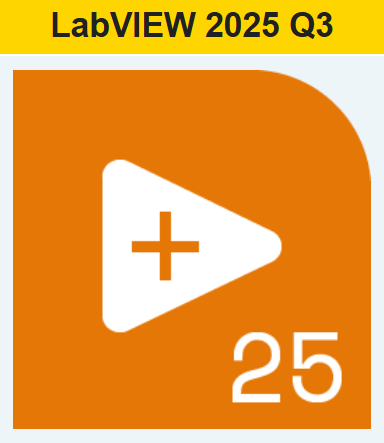
Highlights: Neue und erweiterte Funktionen
- Nigel – AI Advisor
- Debug Window
- Log Unwired Errors
- Context Help Notes Section for VI
- Generate VI Comparison Reports with the LabVIEW Command Line Interface (LabVIEW CLI)
Nigel – The New AI Advisor in LabVIEW
Nigel ist ein KI-Assistent, der in LabVIEW 2025 Q3 integriert ist und dich beim Erstellen, Verstehen und Optimieren von LabVIEW-Code unterstützt. Er kann LabVIEW Fragen beantworten, bestehende VIs erklären und Beispiele vorschlagen.
Beim Installieren von LabVIEW musst du darauf achten, auch die Option „NI Nigel AI Advisor for LabVIEW 2025“ auszuwählen, wenn du Nigel nutzen möchtest.
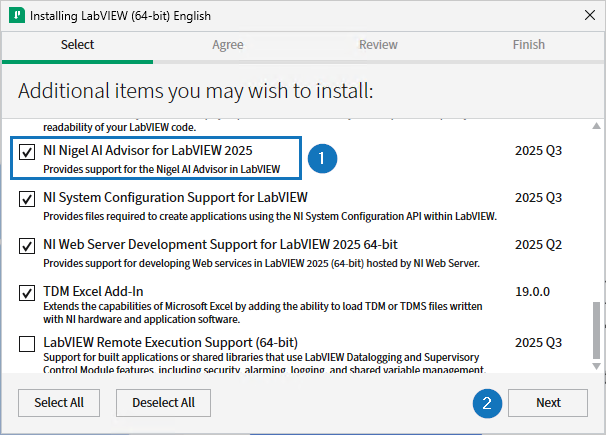
In der oberen rechten Ecke des Blockdiagramms und Frontpanels findest du jetzt ein neues grünes Chat-Symbol in der Menüleiste (Chat with Nigel AI Advisor).
Damit öffnest du Nigel in einem separaten Fenster.
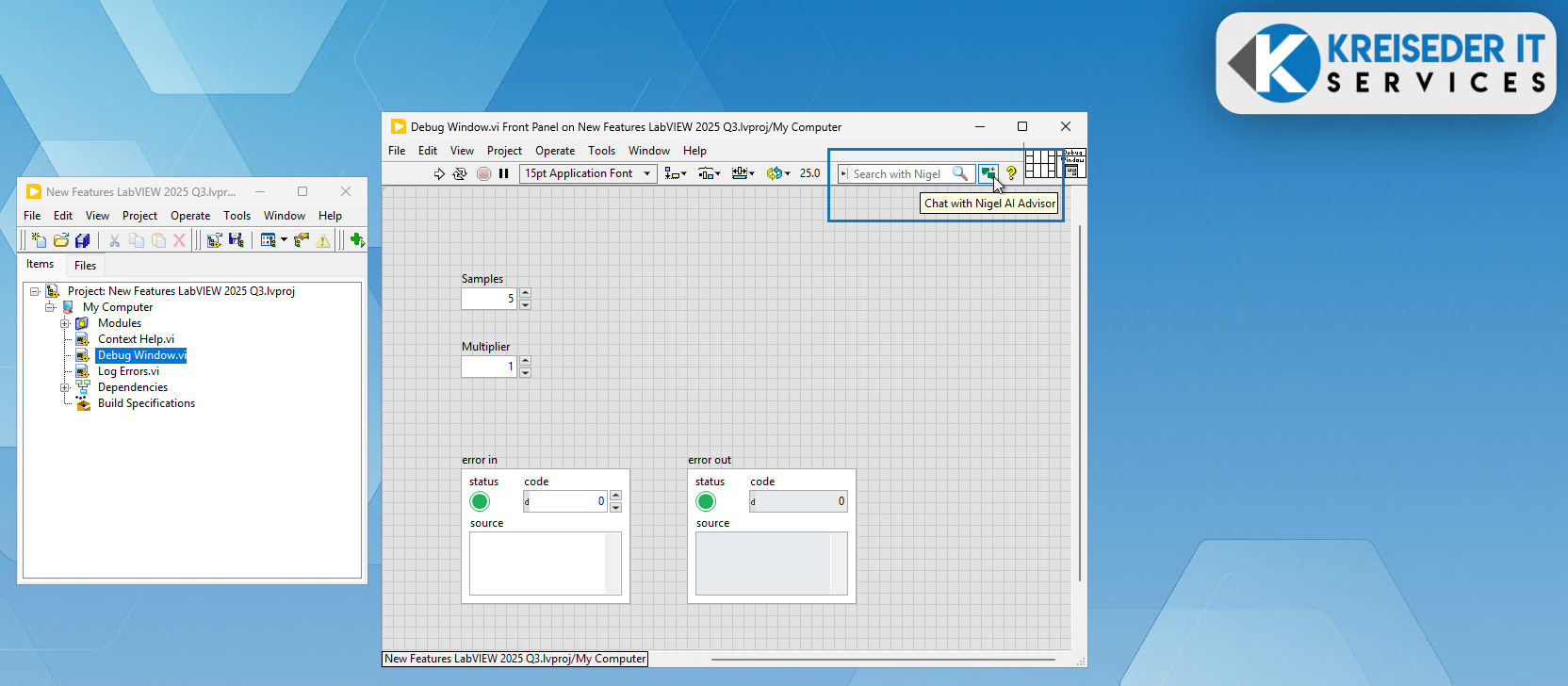
Wenn du Nigel zum ersten Mal öffnest, musst du dich mit deinem NI User Account anmelden.
(Diesem Account muss eine aktive LabVIEW-Lizenz zugeordnet sein.)
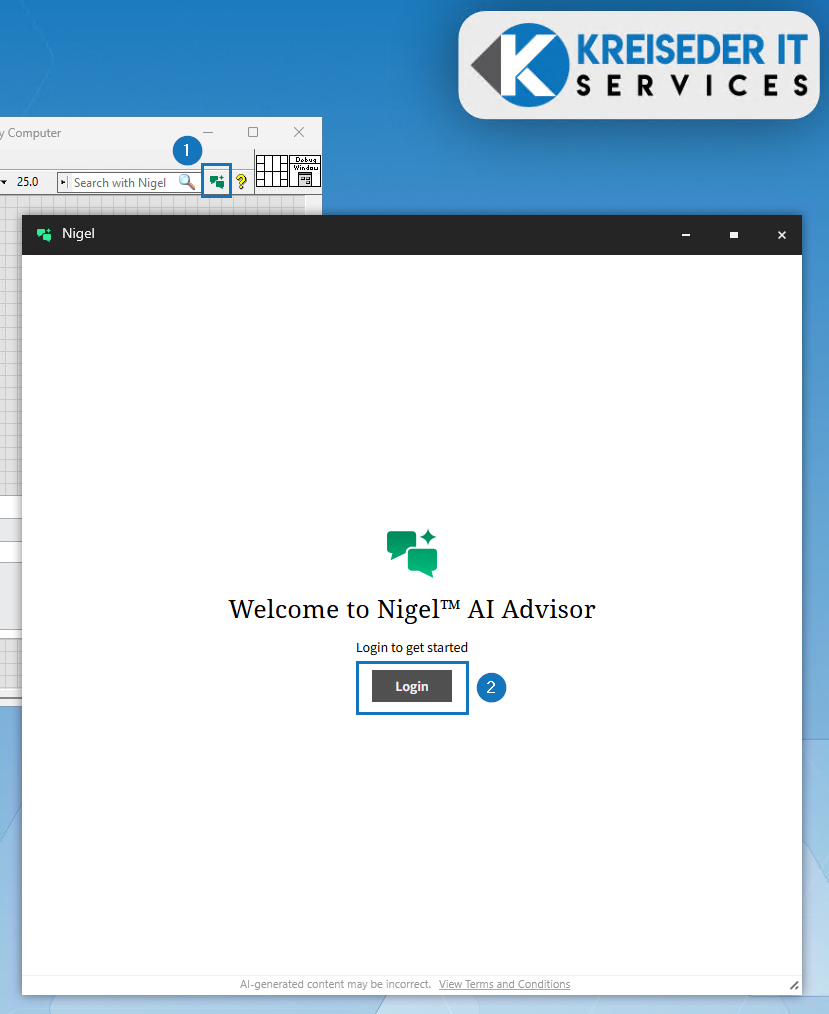
Nach der erfolgreichen Anmeldung kannst du direkt mit Nigel interagieren.
Zum Beispiel könntest du fragen: „how can i read a csv file?“
Du erhältst eine präzise Antwort mit einer Beschreibung, welche VIs du verwenden solltest und wie du sie konfigurierst.
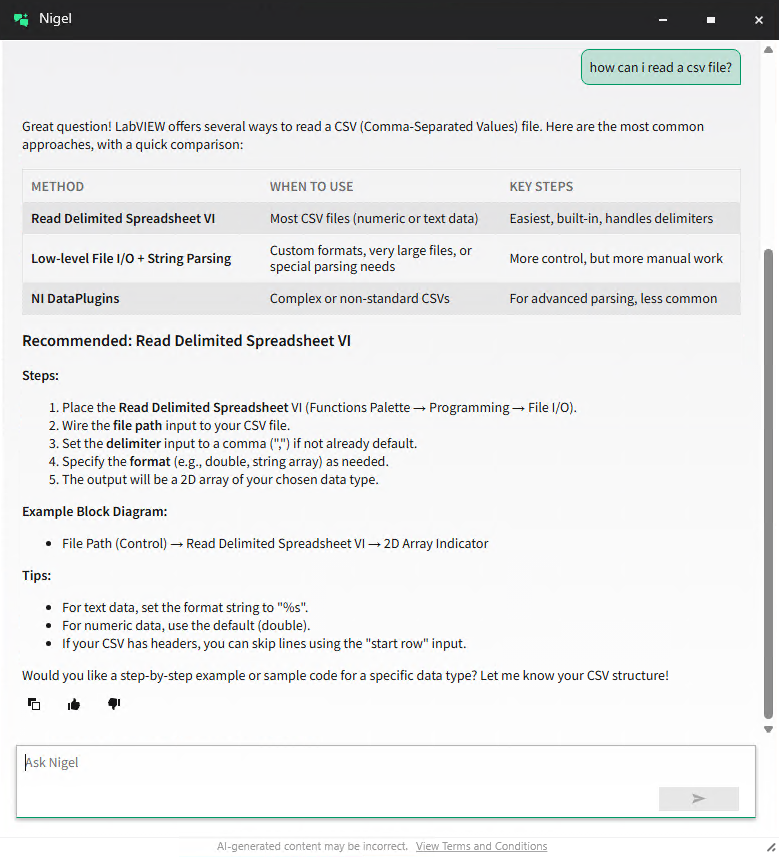
Du öffnest die Kontext-Hilfe mit Strg + H, fährst mit der Maus über dein VI-Icon und klickst auf „Discuss with Nigel“.
Dadurch öffnet sich Nigel, zeigt einen Screenshot deines Codes im Chat an, gibt eine Beschreibung, was dein VI macht, und erklärt außerdem die verwendeten Controls und Indicators.
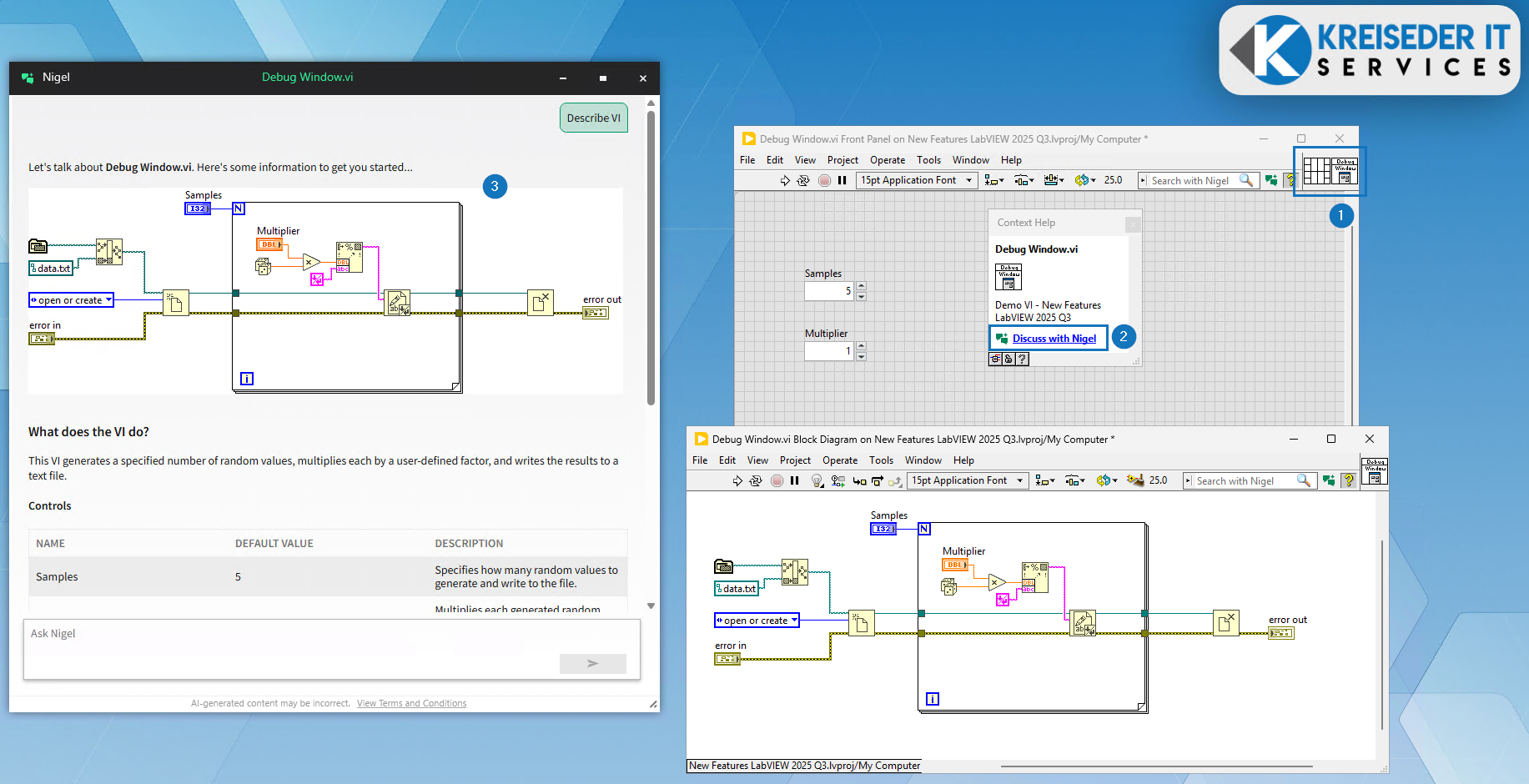
Wirst du Nigel in deine LabVIEW-Workflows integrieren? Let´s discuss.
Debug Window
Das neue Debug Window vereint das Probe Watch Window sowie den Breakpoint Manager um das Debugging in LabVIEW Applikationen zu vereinfachen. Das neue Fenster kann mit dem Tastenkürzel CTRL + D geöffnet werden.
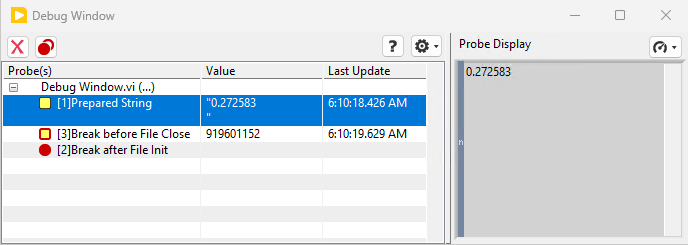
Es zeigt alle Breakpoints sowie Probes aller VIs die im Speicher sind. Die Spalte Value kann zusätzlich mit einem INI Token angepasst werden. (Beispiel: DebugNumericFormat=”%#_4g”)
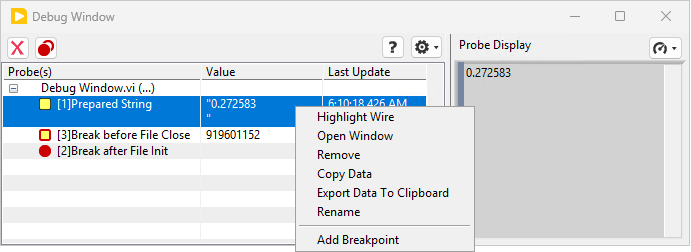
Rechts Klick auf einen Breakpoint oder Probe bringt das erweiterte Kontext Menü. Hier können wir nun Breakpoints / Probes hinzufügen, löschen, umbenennen, die Daten exportieren uvm. Vor allem das Umbennen bringt mehr Übersicht beim Debuggen.
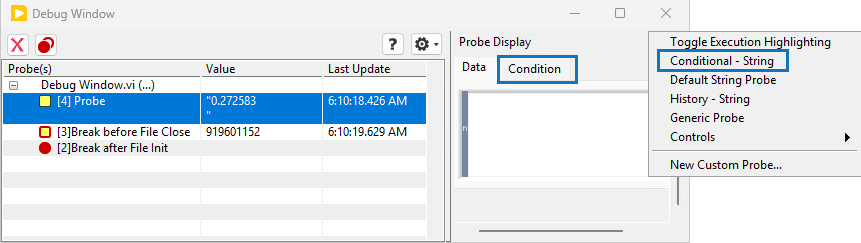
Weiters kann man auf spezielle Probe Typen umschalten. Wie zum Beispiel Conditional. Hier haben wir die Möglichkeit unsere VI beim Debugging nur dann zu pausieren, wenn eine bestimmte Bedingung erfüllt ist. Zum Bespiel unser String einen bestimmten wert hat.

Log Unwired Errors
In den LabVIEW Optionen können wir nun eine Funktion aktivieren “Log unwired errors“. Damit werden unabhängig von der Einstellung “Automatic Error Handling“, Fehler die nicht behandelt werden in eine Log Datei geschrieben.
LabVIEW > Options > Block Diagram > Log unwired errors
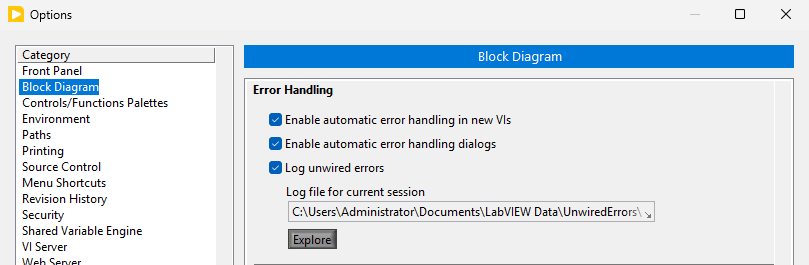
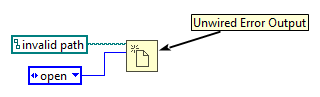
Hier ein Beispiel, bei dem ein Fehler auftreten wird. Fehlerleitung ist nicht verbunden. Daher wird der Fehler automatisch in die Error Log Datei geschrieben.
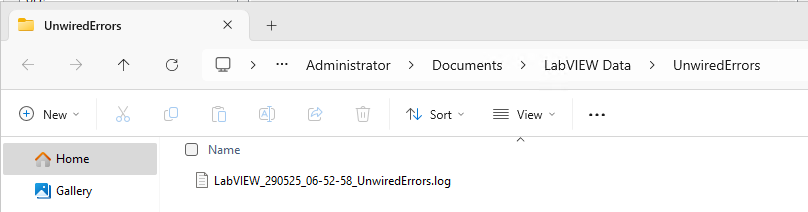
Standard Log Pfad: User > Documents > LabVIEW Data > UnwiredErrors.
Hier ein Beispiel einer Error Log Datei.
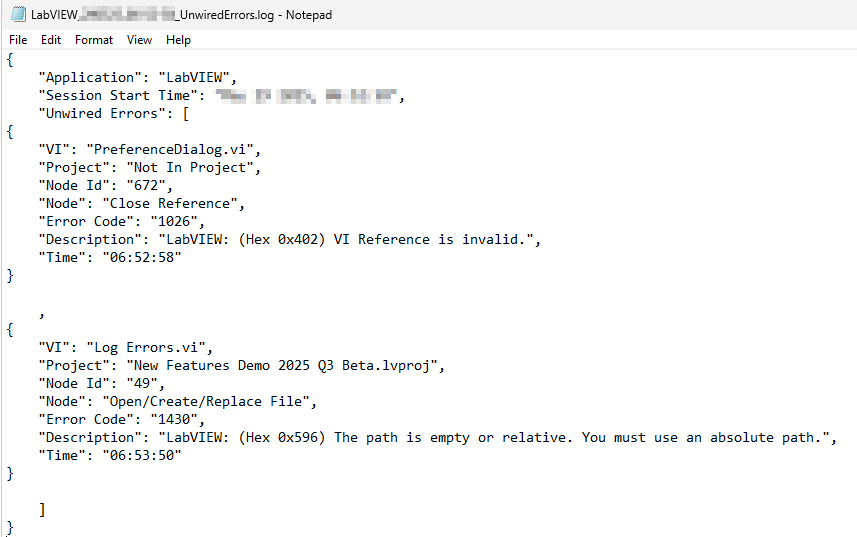
Context Help Notes Section for VI
Die Context Help wurde erweitert und zeigt nun zusätzliche Infos an.
- Reentrancy Settings
- Execution Priority
- Preferred Execution System
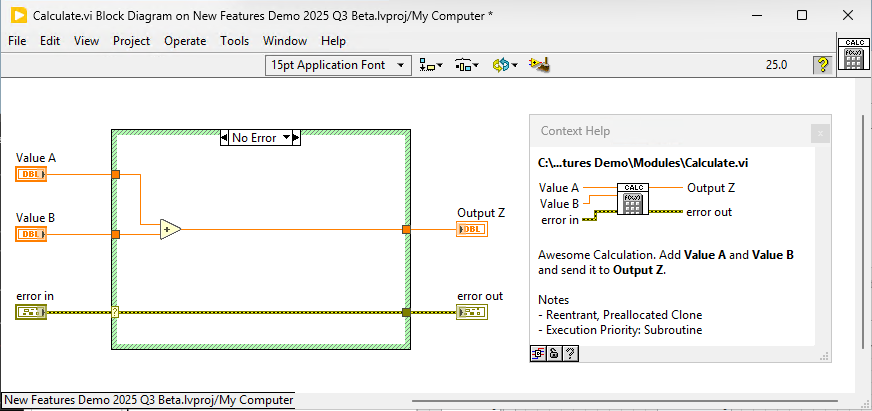
Die Context Help kann mit dem Tastenkürzel CTRL + H geöffnet werden. Ein zusätzlicher Tipp. In der VI Description können zusätzliche Formatierungsoptionen genutzt werden. Zum Beispiel Text fett markieren oder kursiv.
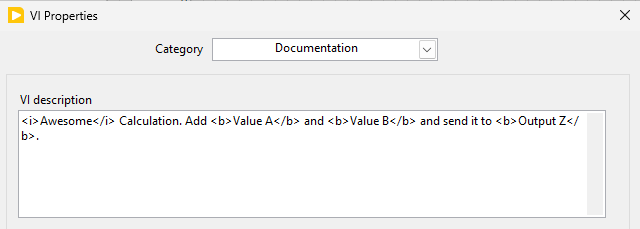
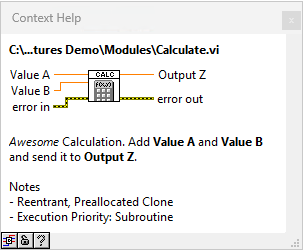
Generate VI Comparison Reports with the LabVIEW Command Line Interface (LabVIEW CLI)
Seit LabVIEW 2025 Q1 gibt es die Möglichkeit einen HTML Report der Ergebnisse eines LabVIEW Diffs zu erstellen (LabVIEW Compare). In der LabVIEW 2025 Q3 gibt es zusätzlich die Möglichkeit, diesen Report per LabVIEW CLI (LabVIEW Command Line Interface) zu erstellen.

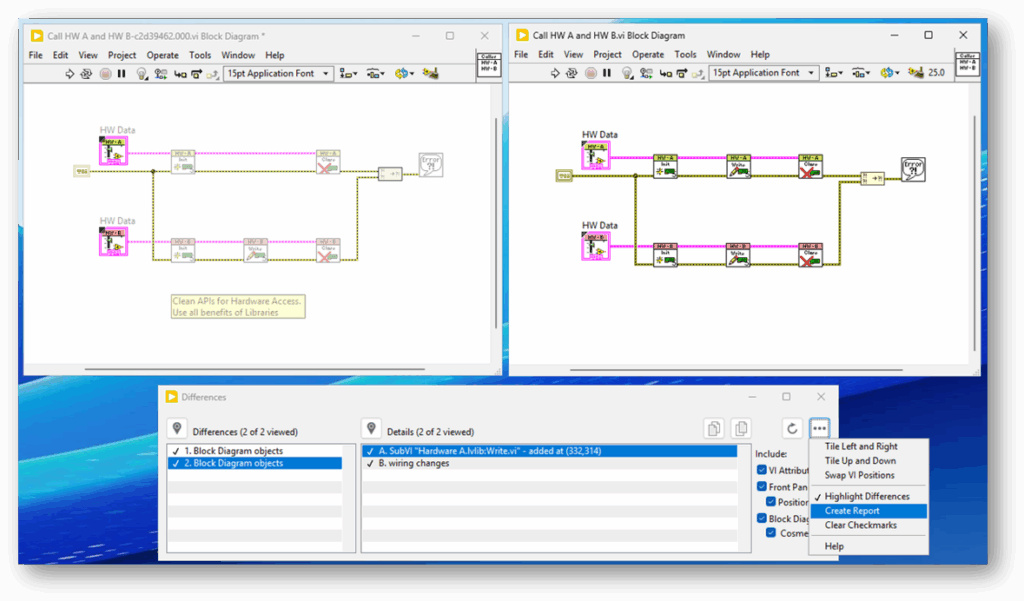
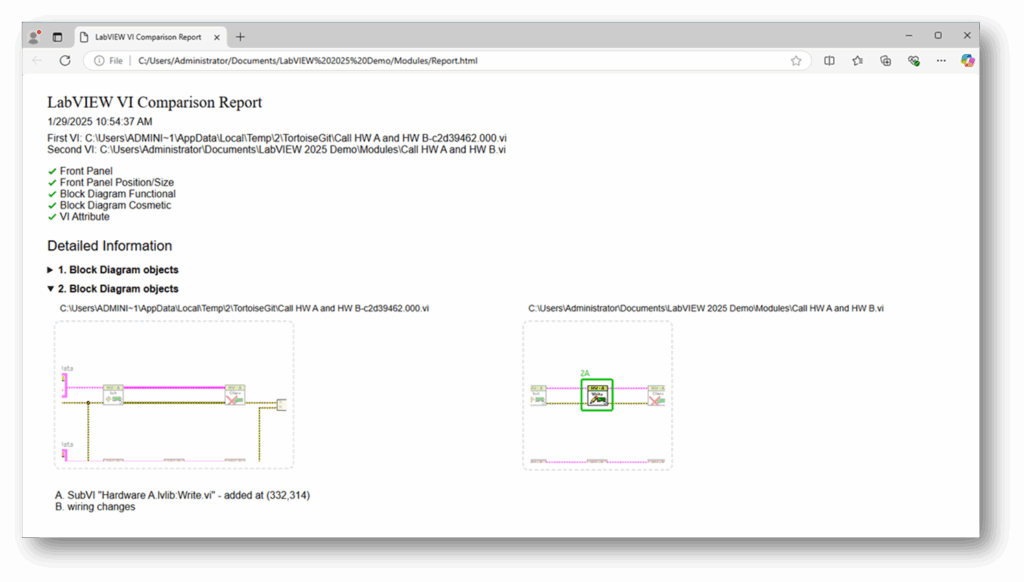
Unterstützte Report Datentypen:
- HTML – HTML-Report mit separaten Bildern und Style Datei
- HTMLSingleFile – HTML-Report mit eingebetteten Bildern und eingebetteter Stildefinition
- MicrosoftWord – Microsoft-Word-Format (erfordert eine Microsoft-Word)
- PlainText – Report im Text-Format
- XML – Report im XML-Format mit externen Bildern
Unterstütze Parameter:
-oüberschreibt vorhandene Reports und zugehörige Dateien, falls diese bereits existieren-cerstellt das Verzeichnis für den Report-Pfad, falls es nicht vorhanden-nofpschließt Unterschiede im Frontpanel aus-nofpposschließt Positionsunterschiede im Frontpanel aus-nobdschließt Unterschiede im Blockdiagramm aus-nobdcosmschließt kosmetische Unterschiede im Blockdiagramm aus-noattrschließt Unterschiede in den VI-Attributen aus
Mit ein paar kleinen Tweaks können wir diese Reports zum Beispiel in unseren GitLab Feed pushen.
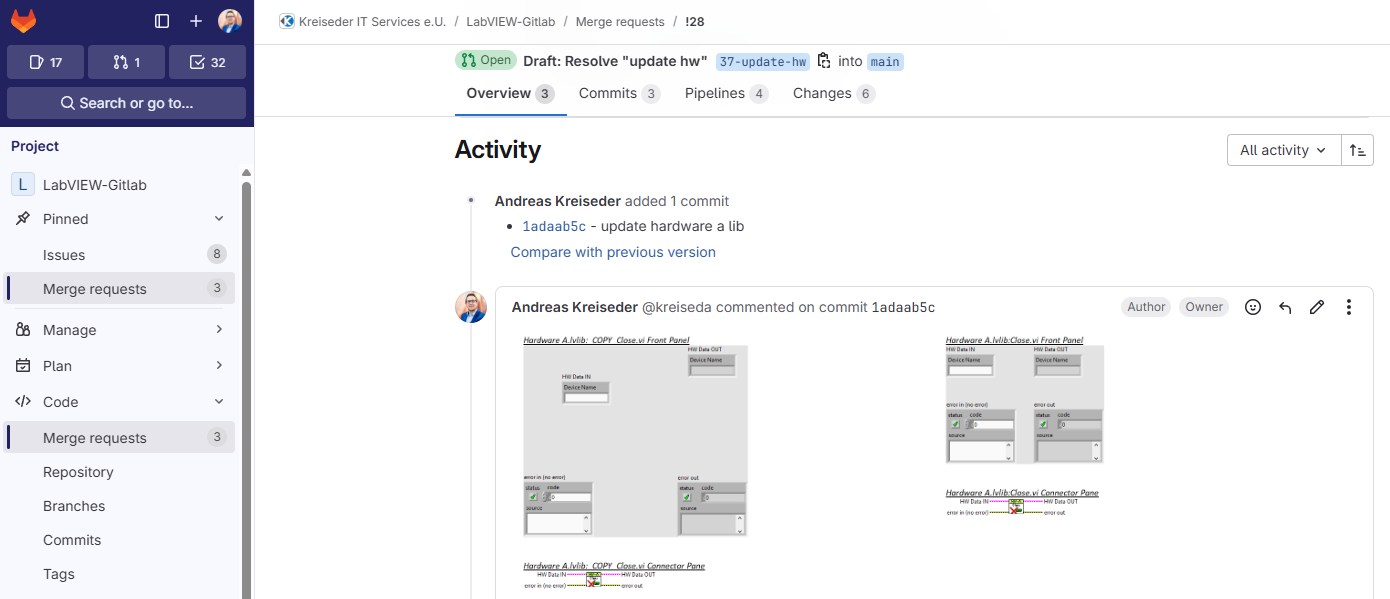
Was haltet ihr von den neuen Features? Kontaktiert uns gerne auf LinkedIn oder per E-Mail.
Diese und viele weitere praktische Tipps zeigen wir euch nicht nur hier, sondern auch in unseren Schulungen, Consultings, auf dem Developer Summit und bei unseren LabVIEW User Group Meetings.
👉 Hier findet ihr alle aktuellen Termine und Möglichkeiten zum Mitmachen!
Dieser Post ist auch also Video Micro Kurs hier verfügbar.